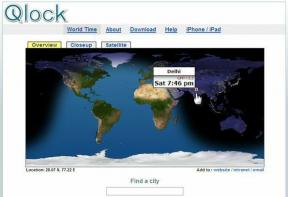3 parasta tapaa tarkistaa iPhonen akun syklit Windowsissa ja Macissa
Sekalaista / / November 29, 2021
Jos iPhonessasi on iOS 11.3 tai uudempi asennettu, voit helposti tarkistaa akun kunnon sukeltamalla lyhyesti Asetukset-sovelluksen Akku-osioon. Se kuitenkin välittää vain nykyisen enimmäislatauskapasiteetin prosentteina. Jos haluat selvittää iPhonesi akun latauskertojen lukumäärän, et löydä sitä sieltä.

Apple laittaa iPhonen akun käyttöikä noin 500 latausjaksolla – mitä enemmän niitä käy läpi, sitä vähemmän akku kestää. Joten mitä voit tehdä tarkistaaksesi iPhonesi akun latausjaksojen määrän? Jos sinulla on Mac tai PC käsilläsi, käytä alla olevia kolmea sovellusta löytääksesi sen nopeasti. Aloitetaan.
1. iMazing (Mac ja PC)
iMazing tukee sekä macOS: ää että Windowsia. Se on iPhonen hallintatyökalu, jonka avulla voit suorittaa monia tehtäviä –luoda varmuuskopioita, käyttää valokuvia, siirtää musiikkia jne. Vaikka useimpien iMaziningin ominaisuuksien käyttäminen on maksettava, voit tarkistaa iPhonesi akun tilastot, mukaan lukien sen latauskertojen määrän, ilmaiseksi.
Lataa iMazing
Lataa ja asenna iMazing Mac- tai PC-tietokoneellesi. Avaa sen jälkeen sovellus ja liitä iPhone. Valitse sitten iOS-laitteesi iMaziningin vasemmanpuoleisesta navigointiruudusta. Napsauta sitten ohjelmaikkunan oikeassa alakulmassa olevaa Akku-kuvaketta tuodaksesi esiin Akku-ikkunan.
Huomautus: Tietokoneessa iTunesin on oltava ladattu ja asennettu. iMazing ei välttämättä tunnista iPhoneasi muuten.

Tekniset tiedot -osion alta löydät iPhonesi latausjaksot Akun latausjaksot -kohdan vieressä.
Battery fly-out sisältää myös monia muita akkuun liittyviä tietoja, kuten nykyisen latauksen ja lämpötilan. Löydät myös akun yleisen terveydentilan lentokentän yläreunasta. Tämä luku käyttää tehollista maksimilatausta, joten se eroaa iPhonen Asetukset-sovelluksessa näkyvästä Maksimikapasiteettilukemasta.
2. CoconutAkku (vain Mac)
CoconutBattery on näppärä (ja ilmainen) ohjelma, jonka avulla voit nopeasti selvittää iPhonesi akun latausjaksot. Voit kuitenkin käyttää sitä vain Macissa.
Lataa CoconutBattery
Aloita lataamalla CoconutBattery. Voit sitten käynnistää ohjelman heti - se ei vaadi asennusta. Liitä iPhonesi, vaihda iOS-laite-välilehdelle ja katso latausjaksojen lukumäärä Cycle Count -kohdan vieressä.

CoconutBattery näyttää myös MacBookiin liittyvät akkutiedot – tarkista tämä siirtymällä This Mac -välilehteen.
3. iBackupBot (Mac ja PC)
iBackupBot on iPhonen varmuuskopiointiapuohjelma PC- ja Mac-tietokoneille. Aivan kuten iMazing, se näyttää myös iPhonesi latauskertojen määrän. Sinun on maksettava iBackupBotin ominaisuuksien avaamisesta, mutta ohjelma tarjoaa 7 päivän kokeilujakson ensimmäistä kertaa käyttäville käyttäjille (laskutustietoja ei vaadita). Sen pitäisi olla enemmän kuin tarpeeksi käsillä olevaan tehtävään.
Lataa iBackupBot
Lataa ja asenna iBackupBot Mac- tai PC-tietokoneellesi. Avaa se ja valitse sitten iPhonesi ikkunan vasemmalla puolella olevan navigointiruudun kautta. Seuraa klikkaamalla Lisätietoja. Tarkista näkyviin tulevassa ikkunassa Battery-osion alta CycleCount saadaksesi iPhonen akun jaksolaskennan.

Huomautus: Jos iBackupBot ei tunnista iPhoneasi tietokoneessa, käynnistä iTunes sen rinnalla. Tämän pitäisi kehottaa iBackupBotia havaitsemaan iPhonesi välittömästi.
Vinkki: Tarkista latausjaksot vain iPhonella
Jos sinulla ei ole Macia tai PC: tä käsilläsi, voit käyttää itse iPhoneasi akun latausjaksojen laskemiseen. Se vaatii kuitenkin hieman vaivaa.
Aloita siirtymällä kohtaan Asetukset > Tietosuoja > Analyysit ja parannukset > Analytics-tiedot. Vieritä alas ja napauta viimeistä merkintää, joka alkaa sanalla "log-aggregated".


Valitse seuraavalla näytöllä kaikki sisällä oleva teksti - kaksoisnapauta ja vedä oikea valintakahva näytön alareunaan ja pidä painettuna, kunnes korostat kaiken. Napauta Kopioi lisätäksesi tekstin iPhonen leikepöydälle.
Luo uusi muistiinpano Notes-sovelluksessa ja liitä teksti siihen. Napauta seuraavaksi muistiinpanon oikeassa yläkulmassa olevaa Lisää-kuvaketta ja napauta sitten Etsi muistiinpanosta. Kirjoita sitten BatteryCycleCount.

Tämän pitäisi kehottaa Notes-sovellusta korostamaan asiaankuuluvaa sanaa tekstissä. Aivan sen alapuolella sinun pitäisi nähdä latausjaksojen lukumäärä lueteltuna kokonaislukutunnisteiden välissä.
Akun syklit
Huolimatta iPhonen latausjaksojen lukumäärän tarkistamisesta, sinun tulisi laittaa enemmän varastossa olevaan enimmäiskapasiteettiprosenttilukemaan, joka näkyy kohdassa Asetukset > Akku > Akun kunto. Oikeilla latauskäytännöillä, iPhonessa, joka on käynyt läpi paljon lataussyklejä, akun kunto voi silti olla kunnollinen. Voit myös ottaa käyttöön Optimoitu akun lataus iPhonen toiminnallisuus hidastaa toistuvien latausjaksojen haitallisia vaikutuksia.
Seuraava: Jos iPhonesi ei lataudu enää? Näin voit korjata sen.